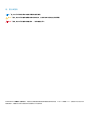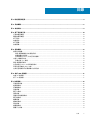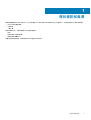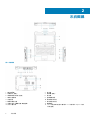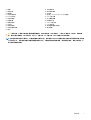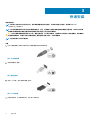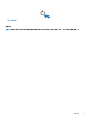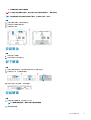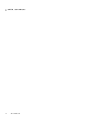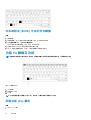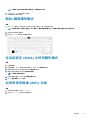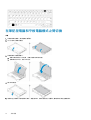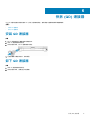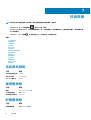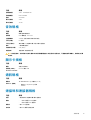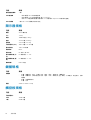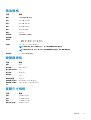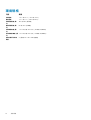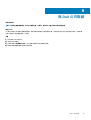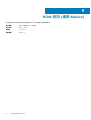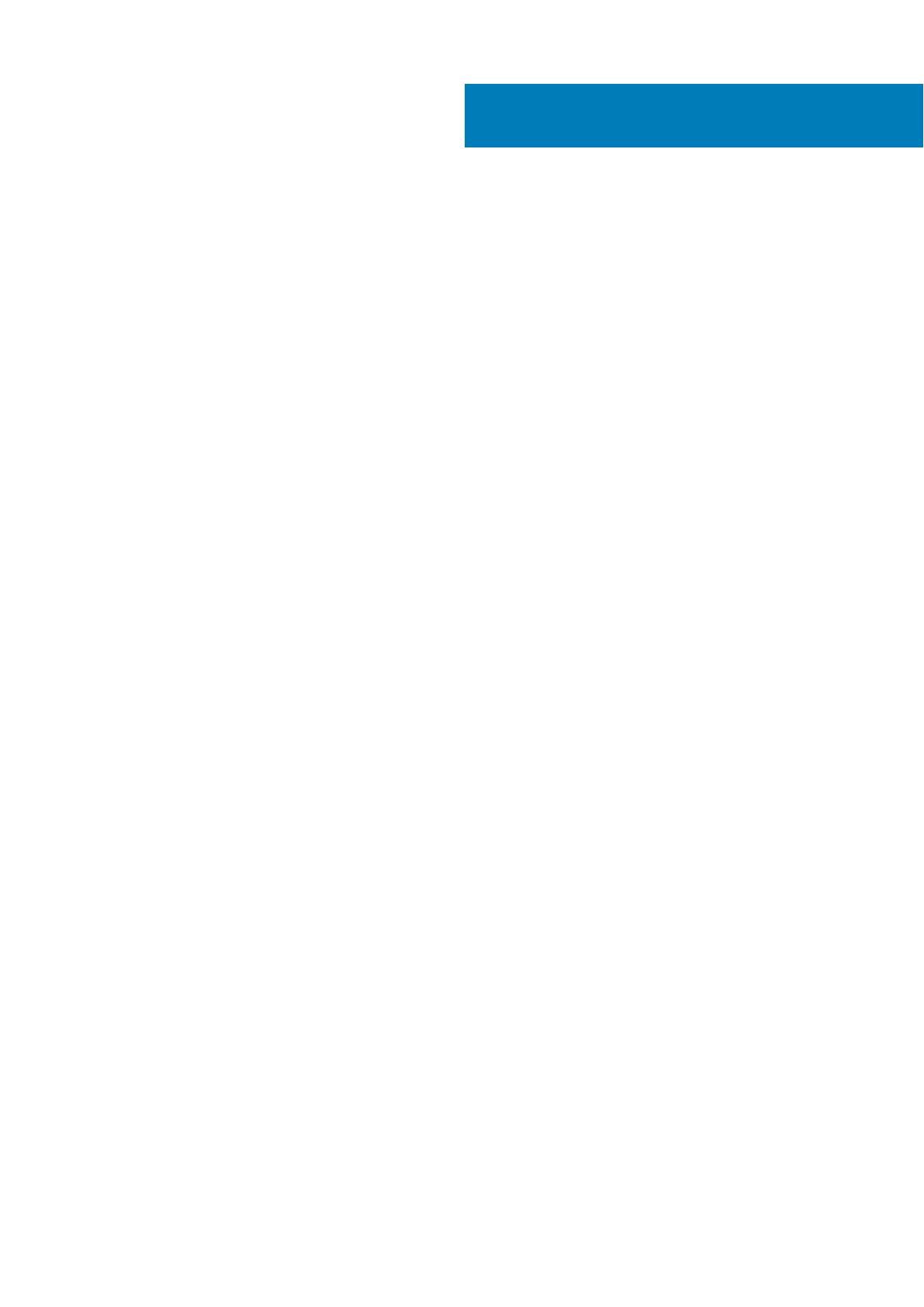
章 1: 尋找資訊和資源........................................................................................................................ 5
章 2: 系統概觀................................................................................................................................. 6
章 3: 快速安裝................................................................................................................................. 8
章 4: 卸下和安裝元件...................................................................................................................... 10
打開按壓閂鎖蓋...................................................................................................................................................................10
關閉按壓閂鎖蓋...................................................................................................................................................................10
卸下電池............................................................................................................................................................................... 10
安裝電池................................................................................................................................................................................ 11
卸下硬碟................................................................................................................................................................................ 11
安裝硬碟................................................................................................................................................................................ 11
章 5: 拆裝電腦................................................................................................................................13
使用背光鍵盤.......................................................................................................................................................................13
開啟/關閉鍵盤背光或調整亮度..................................................................................................................................13
變更鍵盤背光顏色.........................................................................................................................................................13
在系統設定 (BIOS) 中自訂背光鍵盤..........................................................................................................................14
功能 Fn 鍵鎖定功能............................................................................................................................................................ 14
啟動功能 (Fn) 鎖定 ...................................................................................................................................................... 14
開啟/關閉隱形模式............................................................................................................................................................ 15
在系統設定 (BIOS) 中停用隱形模式............................................................................................................................... 15
啟用和停用無線 (WiFi) 功能............................................................................................................................................. 15
在筆記型電腦和平板電腦模式之間切換 ........................................................................................................................16
章 6: 快拆 (QD) 連接器.................................................................................................................... 17
安裝 QD 連接器................................................................................................................................................................... 17
卸下 QD 連接器................................................................................................................................................................... 17
章 7: 技術規格................................................................................................................................ 18
系統資訊規格.......................................................................................................................................................................18
處理器規格........................................................................................................................................................................... 18
記憶體規格........................................................................................................................................................................... 18
音效規格............................................................................................................................................................................... 19
顯示卡規格........................................................................................................................................................................... 19
通訊規格............................................................................................................................................................................... 19
連接埠和連接器規格.......................................................................................................................................................... 19
顯示器規格.......................................................................................................................................................................... 20
鍵盤規格.............................................................................................................................................................................. 20
觸控板規格.......................................................................................................................................................................... 20
電池規格............................................................................................................................................................................... 21
變壓器規格........................................................................................................................................................................... 21
實體尺寸規格.......................................................................................................................................................................21
目錄
目錄 3


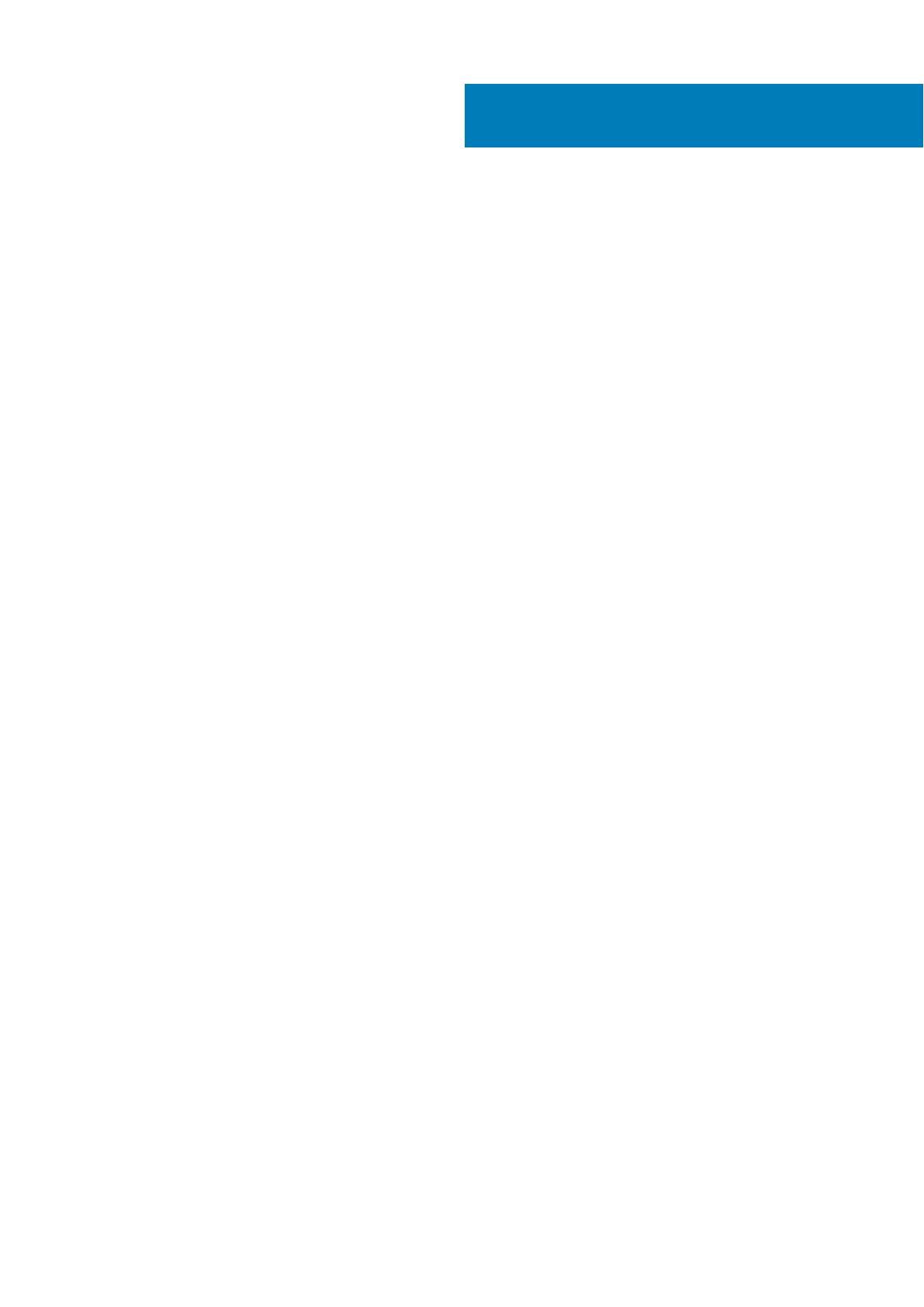
















 1
1
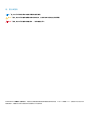 2
2
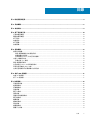 3
3
 4
4
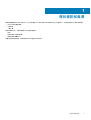 5
5
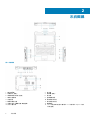 6
6
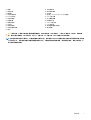 7
7
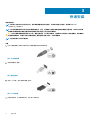 8
8
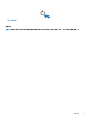 9
9
 10
10
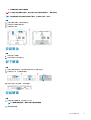 11
11
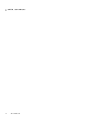 12
12
 13
13
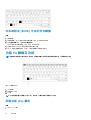 14
14
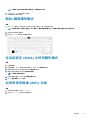 15
15
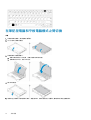 16
16
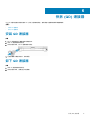 17
17
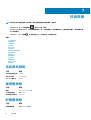 18
18
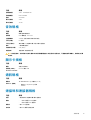 19
19
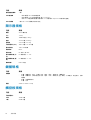 20
20
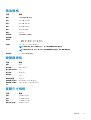 21
21
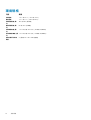 22
22
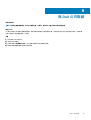 23
23
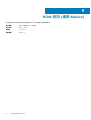 24
24
 25
25
Dell Latitude 7204 Rugged クイックスタートガイド
Dell Latitude 7404 Rugged クイックスタートガイド
Dell Latitude 5414 Rugged クイックスタートガイド
Dell Latitude 7214 Rugged Extreme クイックスタートガイド
Dell Latitude 5414 Rugged クイックスタートガイド
Dell Latitude 5404 Rugged クイックスタートガイド
Dell Latitude 7204 Rugged クイックスタートガイド
Dell Latitude 5404 Rugged クイックスタートガイド
Dell Latitude 7404 Rugged クイックスタートガイド
Dell Latitude 5404 Rugged クイックスタートガイド